1、首先打开一个表格文件,我们以表格内的数据为例:
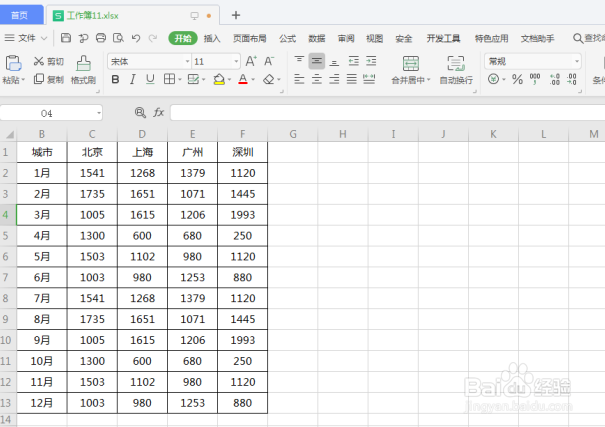
2、选取单元格区域后,点击【插入】,在弹出的对话框内选择【柱形图】,在这里我们选择【簇状柱形图】第一个图表即可:
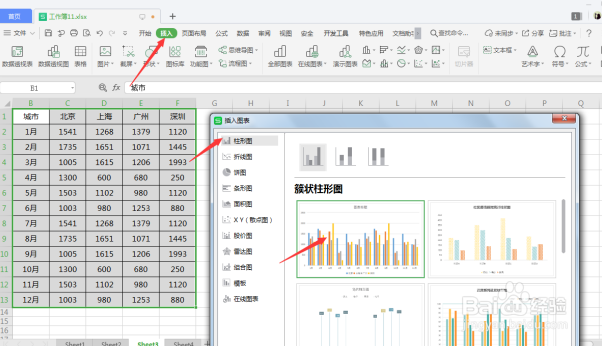
3、在生成的图表中将光标放置在横坐标时间刻度上,单击鼠标右键选择【设置坐标轴格式】:
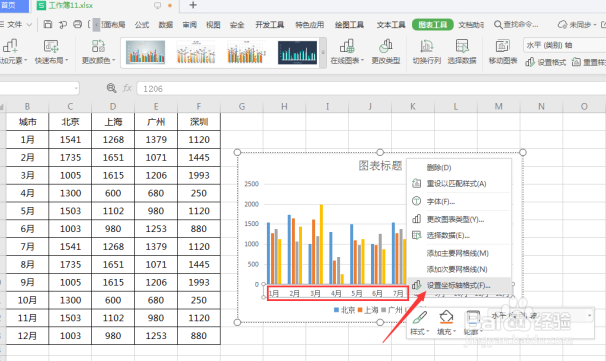
4、这时候在右侧会出现一个属性菜单栏,选择【坐标轴】选项卡后,再点击【标签】,勾选【指定间隔单位】,在输入栏中输入“2”,按【Enter】键回车:

5、如下图所示,时间刻度坐标轴就变得稀疏些,没有原先那么紧密了:
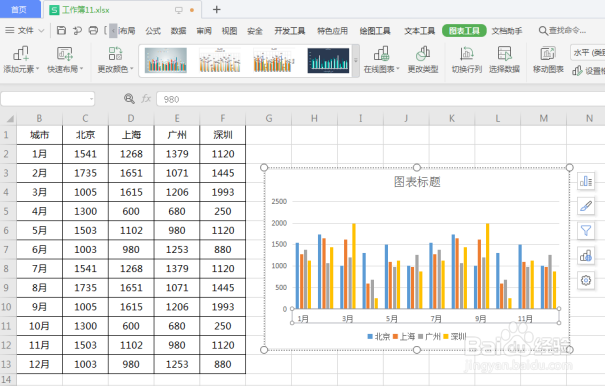
6、以上就是调整坐标轴时间刻度变稀疏的步骤啦,当然你也可以将图表进行适当的缩放,时间刻度的疏密程度会随着图表大小的变化而变化,两种方法择一即可。